Mini Organizador Personalizado
by camila_palacios in Workshop > Laser Cutting
393 Views, 0 Favorites, 0 Comments
Mini Organizador Personalizado

Hoy les enseñaré a hacer un pequeño organizador ensamblable, pieza por pieza. Espero que les guste y les sea de utilidad :)
Supplies
- Computador o laptop con espacio de almacenamiento adecuado
- Mouse
- Autodesk Fusion 360
- Conexión a internet estable
Crear Proyecto
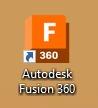
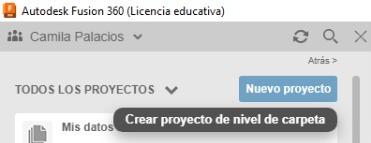.jpeg)
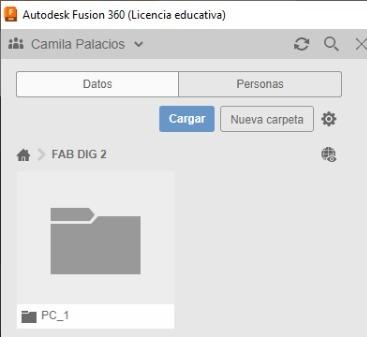.jpeg)
- Abrimos Fusion 360.
- Creamos un nuevo proyecto.
- Dentro del proyecto creamos una carpeta con el nombre que queramos, en esta guardaremos cada una de las piezas del organizador.
Cara Base 1
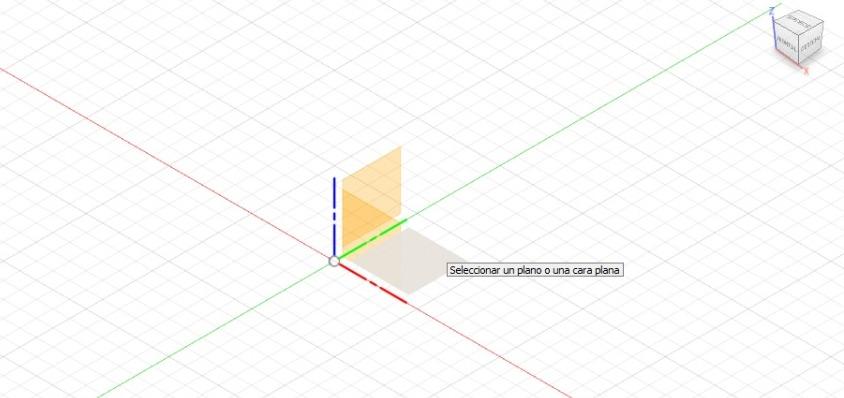
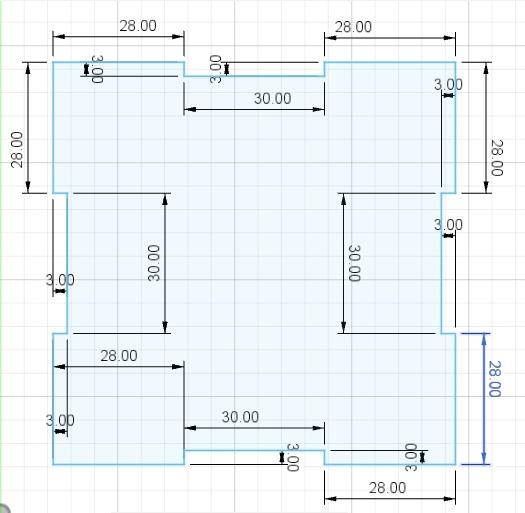.jpeg)
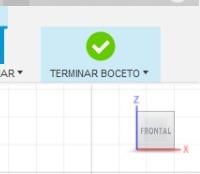
- Creamos un nuevo boceto en los ejes Y-X.
- Comenzamos a dibujar según las medidas propuestas.
- Terminamos el boceto y guardamos.
Extruir
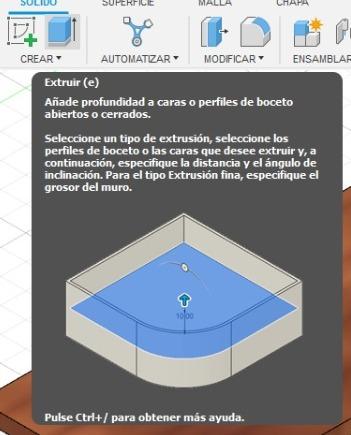.jpeg)
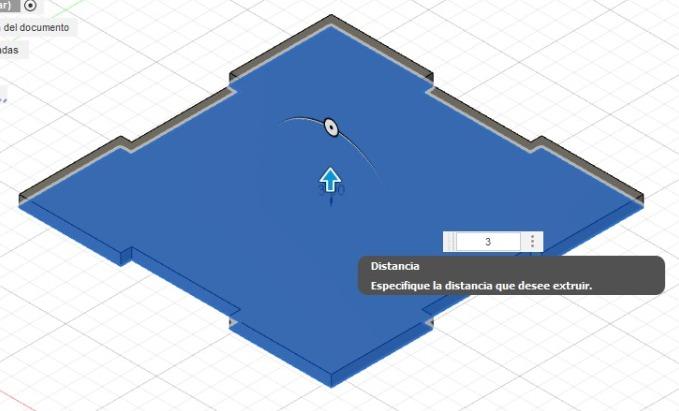
- Una vez tengamos el boceto terminado iremos a "extruir".
- Le damos un grosor de 3 mm.
- Guardamos.
Modificar Aspecto
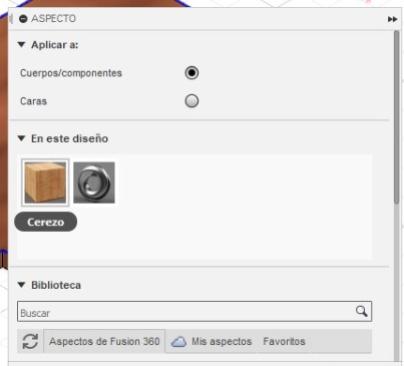.jpeg)
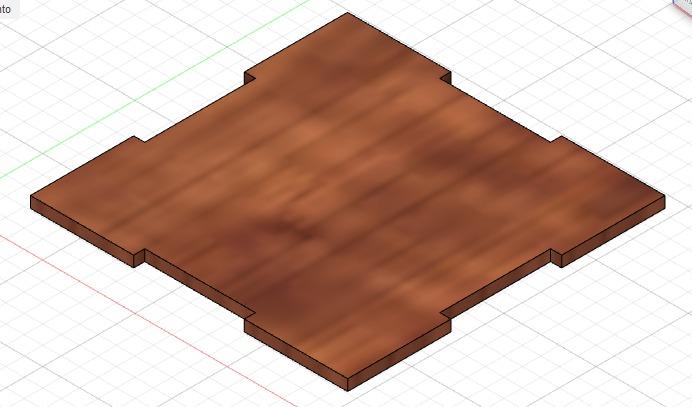
- Para que la pieza tenga color debemos ir a "modificar".
- Allí seleccionamos "aspecto".
- Elegiremos una textura para darle una mejor vista a las piezas.
Cara Base 2
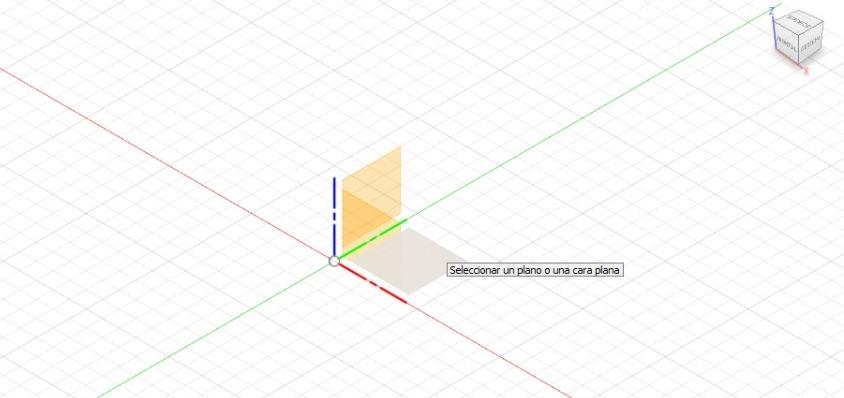
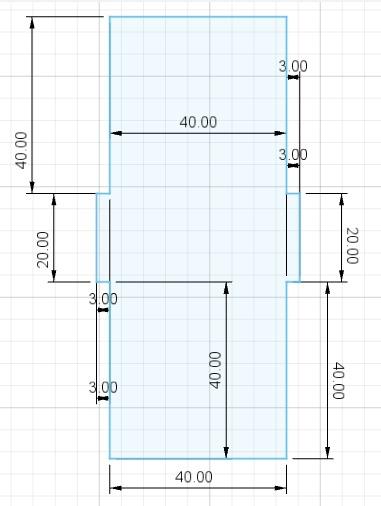.jpeg)
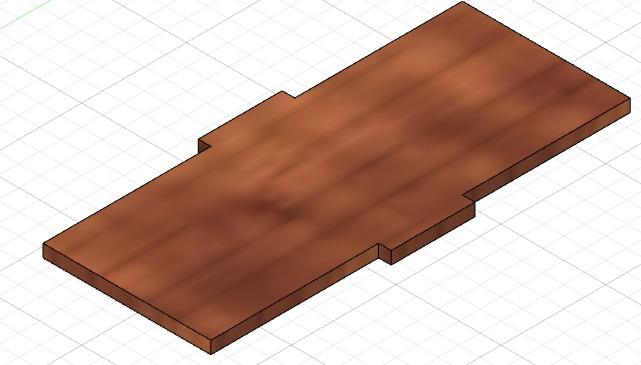.jpeg)
- Creamos un nuevo boceto en los ejes Y-X.
- Comenzamos a dibujar según las medidas propuestas.
- Terminamos el boceto y guardamos.
- Extruir y cambiar aspecto de la pieza.
Cara Frontal 1
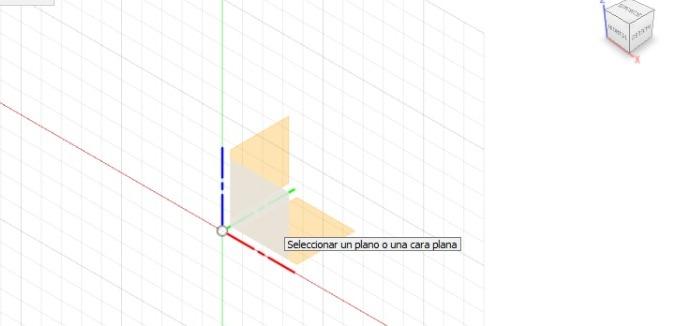
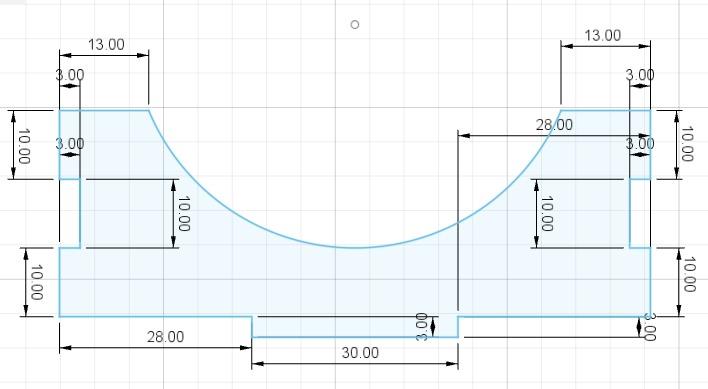
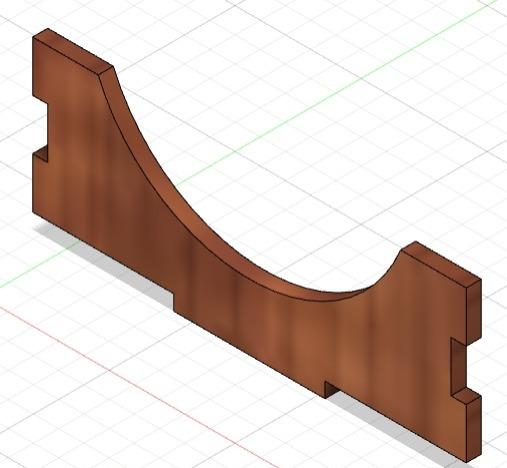.jpeg)
- Creamos un nuevo boceto en los ejes X-Z.
- Comenzamos a dibujar según las medidas propuestas.
- Terminamos el boceto y guardamos.
- Extruir y cambiar aspecto de la pieza.
Cara Frontal 2
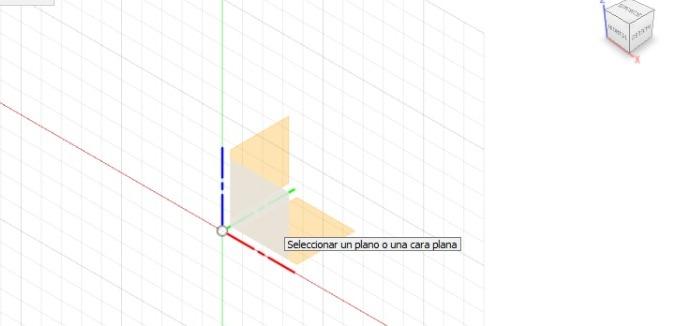
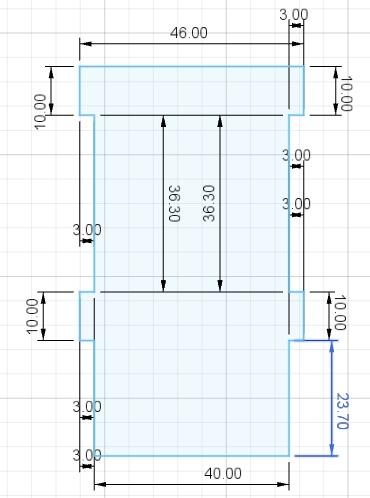.jpeg)
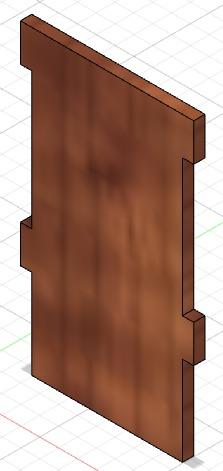
- Creamos un nuevo boceto en los ejes X-Z.
- Comenzamos a dibujar según las medidas propuestas.
- Terminamos el boceto y guardamos.
- Extruir y cambiar aspecto de la pieza.
Cara Lateral 1
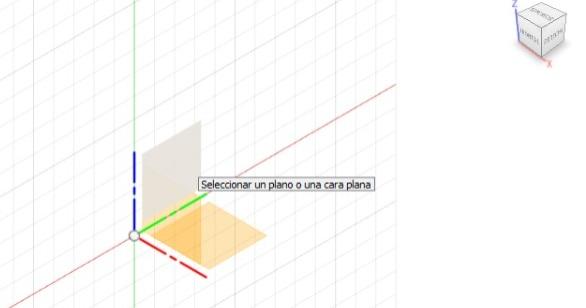.jpeg)
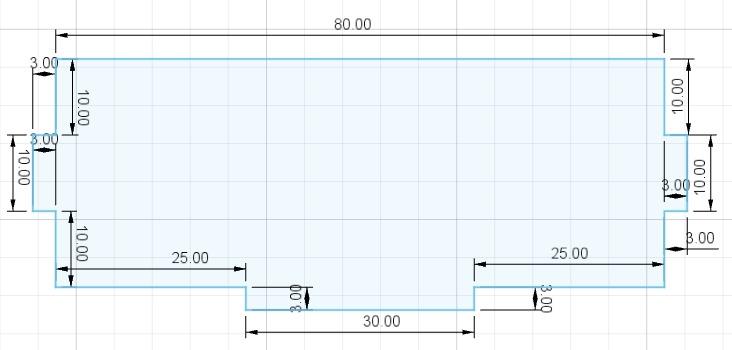.jpeg)
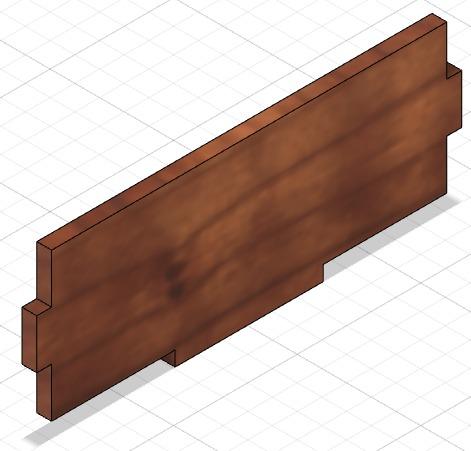.jpeg)
- Creamos un nuevo boceto en los ejes Z-Y.
- Comenzamos a dibujar según las medidas propuestas.
- Terminamos el boceto y guardamos.
- Extruir y cambiar aspecto de la pieza.
Cara Lateral 2
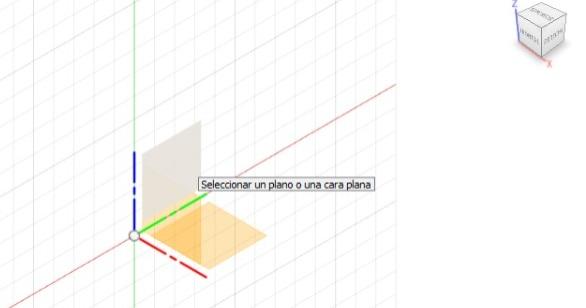.jpeg)
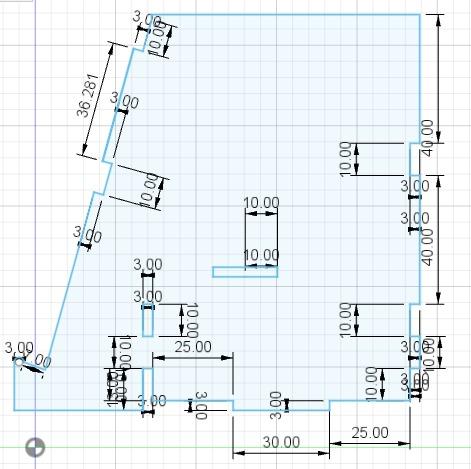.jpeg)

- Creamos un nuevo boceto en los ejes Z-Y.
- Comenzamos a dibujar según las medidas propuestas.
- Terminamos el boceto y guardamos.
- Extruir y cambiar aspecto de la pieza.
Diseño Personalizado
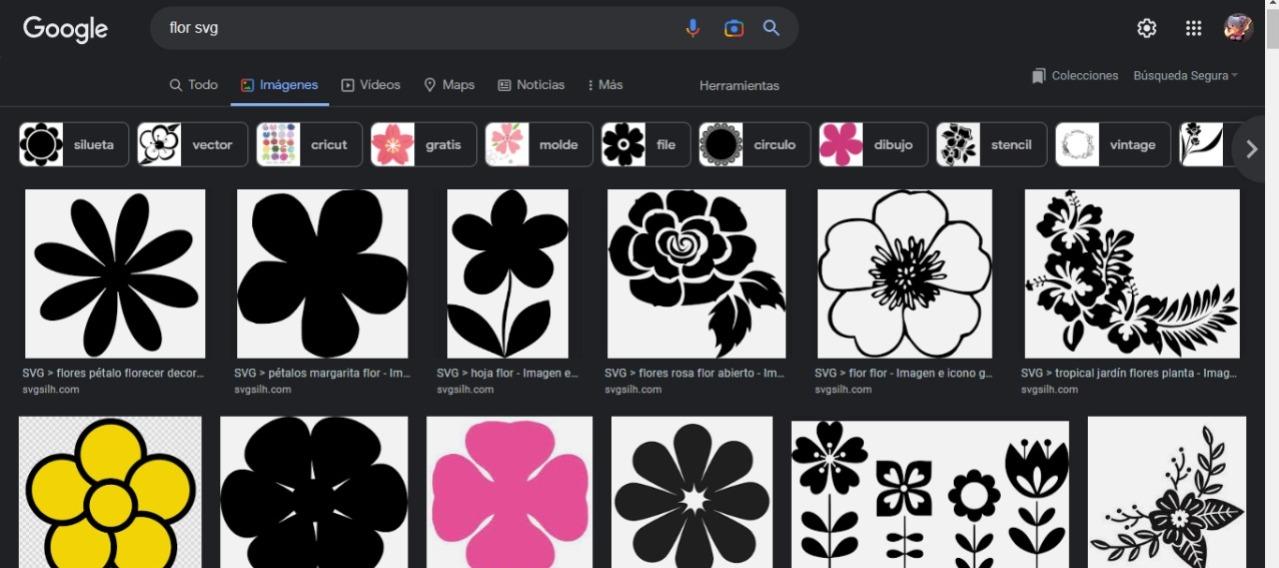

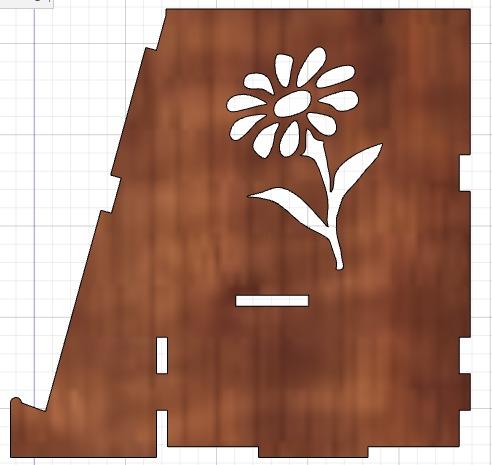.jpeg)
- Sobre la cara lateral 2 haremos un diseño a libre elección de cada uno.
- En este caso yo elegí una flor, descargamos nuestra imagen en formato svg.
- Agregamos la imagen sobre la cara y dibujamos por encima.
- Una vez terminado borramos la imagen y extruimos la figura.
Cara Lateral 3
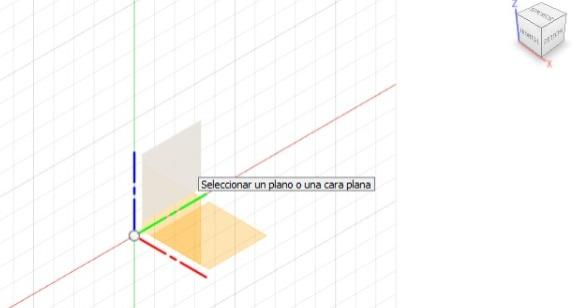.jpeg)
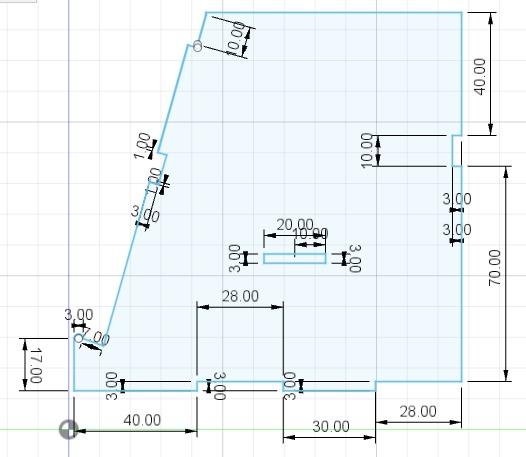.jpeg)
.jpeg)
- Creamos un nuevo boceto en los ejes Z-Y.
- Comenzamos a dibujar según las medidas propuestas.
- Terminamos el boceto y guardamos.
- Extruir y cambiar aspecto de la pieza.
Cara Trasera 1
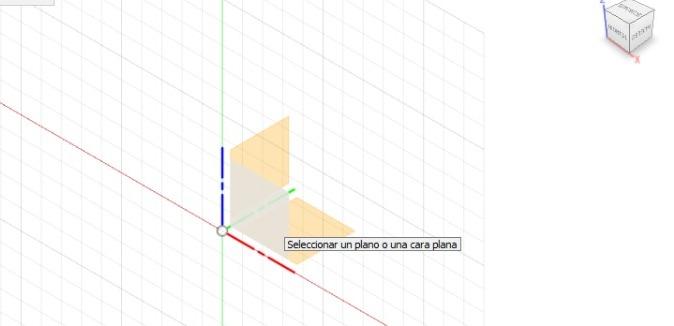
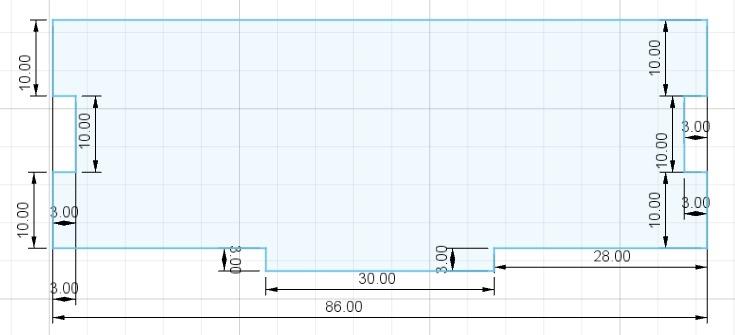.jpeg)
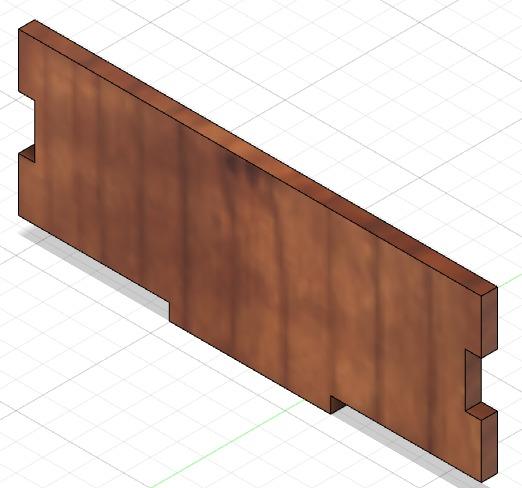.jpeg)
- Creamos un nuevo boceto en los ejes X-Z.
- Comenzamos a dibujar según las medidas propuestas.
- Terminamos el boceto y guardamos.
- Extruir y cambiar aspecto de la pieza.
Cara Trasera 2
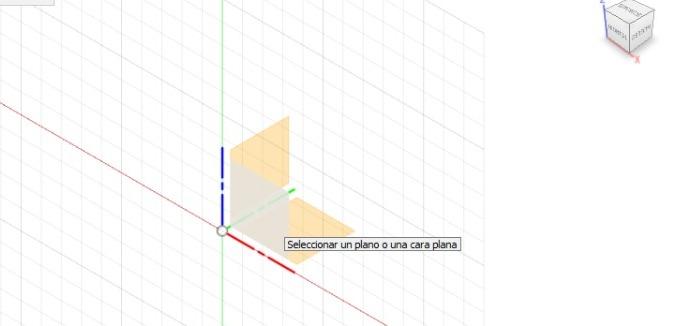
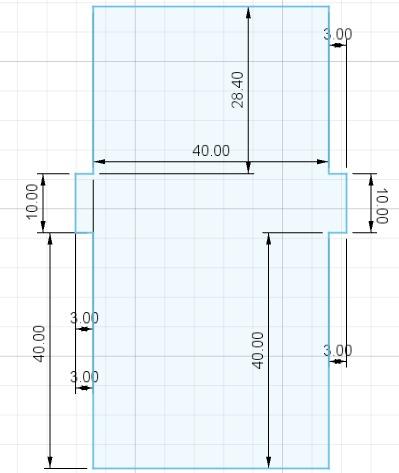.jpeg)
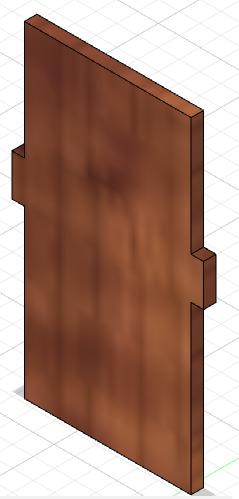
- Creamos un nuevo boceto en los ejes X-Z.
- Comenzamos a dibujar según las medidas propuestas.
- Terminamos el boceto y guardamos.
- Extruir y cambiar aspecto de la pieza.
Revisar Piezas
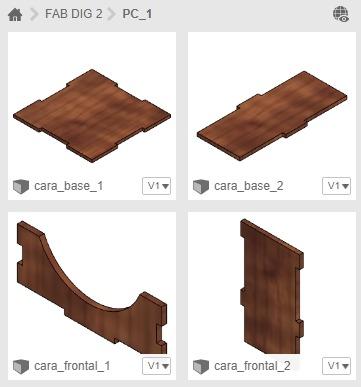
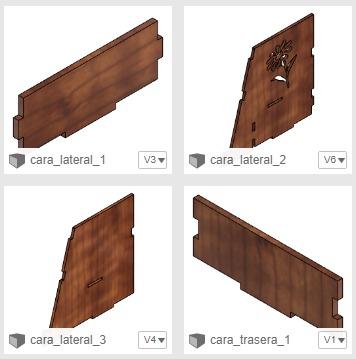.jpeg)
.jpeg)
- Antes de hacer el ensamblado debemos asegurarnos de tener las 9 piezas.
- Es muy importante que cada una de ellas tengan las medidas correcta, de este modo las piezas podrán unirse fácilmente durante el ensamble.
Ensamble Y Unión

.jpeg)
.jpeg)
- Abrimos un nuevo diseño e insertamos las piezas una a una.
- Ubicarlas lo más cerca posible la una de la otra.
- Con "unión" seleccionamos las partes para encajar entre ellas.
- Desactivar la vista de las uniones.
Renderizar
.jpeg)
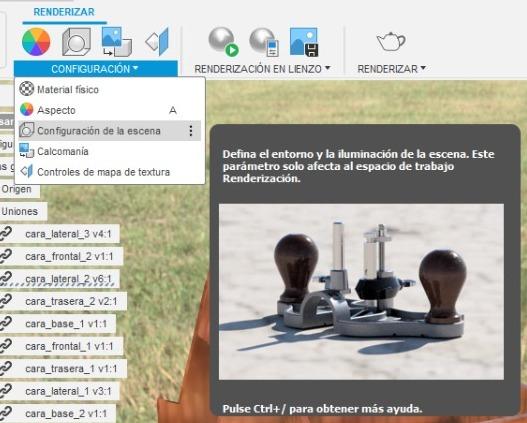
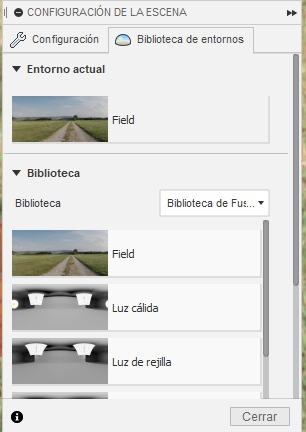
- Ir a "renderizar" para que el organizador se vea más realista.
- Configuramos la escena y agregamos un fondo de nuestro agrado.
- De este modo obtenemos una mejor visión del trabajo ya terminado digitalmente.
Guardar Renderizado
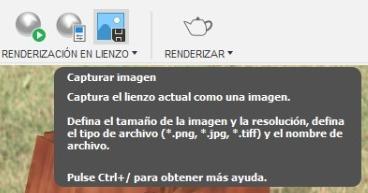
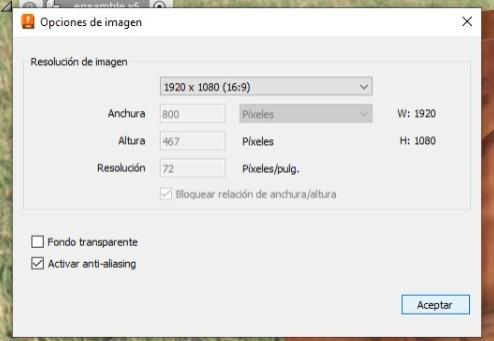
.jpeg)
- Para guardar una foto del renderizado vamos a "capturara imagen".
- Configuramos la resolución de la foto.
- Guardamos la imagen en donde queramos.
Guardar Piezas En Dxf
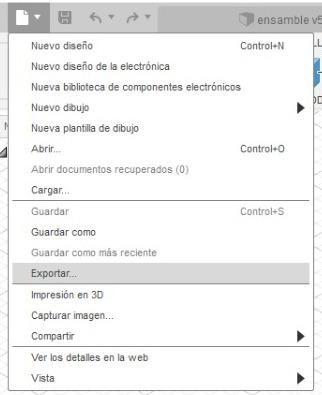
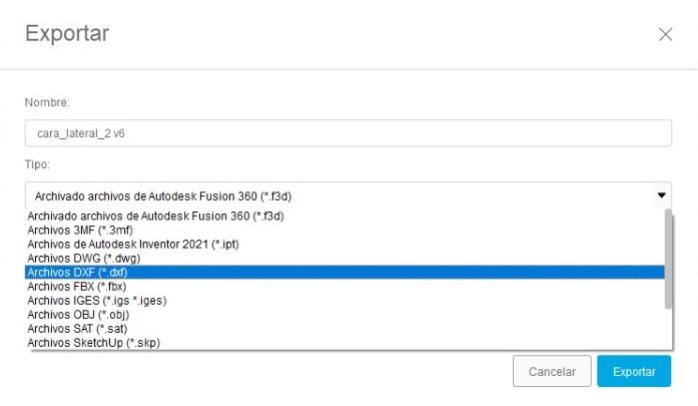.jpeg)
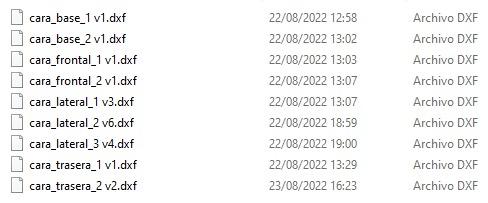.jpeg)
- Iremos a "archivo" y luego a "exportar"
- Elegimos el tipo de archivo "DXF"
- Guardar cada una de las piezas en este formato.
Corte Láser

.jpeg)

- Llevar nuestros archivos a que sean cortados con láser.
- Asegurarse de que cada una de las piezas tenga las medidas correctas y que puedan encajar entre ellas.
Ensamblar a Mano
.jpeg)

- Una vez tengamos las piezas cortadas, armaremos el mini organizador.
¡Y listo! Ya tienes un pequeño pero práctico organizador para guardar en él lo que quieras.